Události živého týmu: Zakázat anonymní dotazy

V současnosti není možné zakázat anonymní dotazy na živých událostech Microsoft Teams. I registrovaní uživatelé mohou posílat anonymní dotazy.
V Discordu můžete oddělit text a nechat ho skutečně vyniknout pomocí bloků kódu. Bloky kódu mění pozadí dotčeného textu, ale ve výchozím nastavení ponechávají celkové formátování textu samotné.
Blok kódu je označen pomocí zpětných značek „`“, přičemž jedna zadní značka na každé straně se používá pro jednořádkový kódový blok a trojité zpětné značky jsou použity na každé straně pro víceřádkové kódové bloky. Jak název napovídá, víceřádkové bloky kódu mohou obsahovat více řádků kódu. Jednořádkové bloky kódu nemohou obsahovat více řádků, i když se mohou zalomit na více řádků, pokud je text příliš dlouhý na zobrazení na jednom řádku.
Tip: Jedna věc, které si můžete všimnout při použití víceřádkového bloku kódu, je to, že pokud je kurzor při stisknutí klávesy Enter uvnitř bloku kódu, namísto odesílané zprávy bude vložen nový řádek. To platí i v případě, že jste blok kódu ještě neuzavřeli. Víceřádkové bloky kódu jsou jediným typem stylingu, který ovlivňuje text v okně zprávy, aniž by musel být přítomen závěrečný syntax.
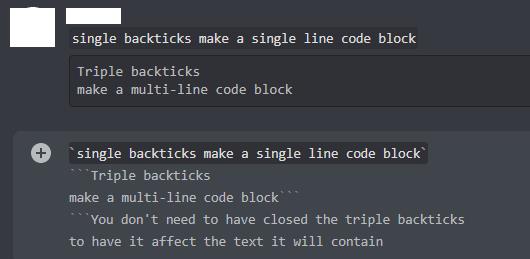
Jednořádkové kódové bloky používají jeden backtick na obou stranách, zatímco víceřádkové kódové bloky používají trojité backtick.
Jakýkoli styl zdůraznění obsažený v bloku kódu bude vytištěn doslovně, nikoli interpretován. Například dvojice hvězdiček použitá pro kurzívu by byla viditelná a neaplikovala by kurzívu. Chcete-li použít efekty stylů, musíte syntaxi stylů umístit mimo blok kódu.
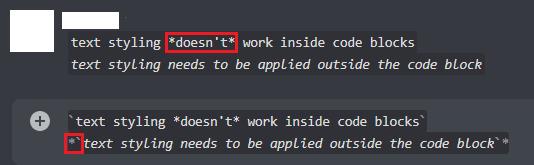
Efekty stylingu textu je třeba použít mimo blok kódu, aby se na něj vztahovaly, jinak se syntaxe vytiskne doslovně.
Barevné formátování můžete také použít na víceřádkový kódový blok zadáním programovacího jazyka na začátku, přímo po úvodním trojitém zpětném zatržení. Barvy a syntaxe požadované pro tyto barvy se budou mezi jazyky lišit. Podporovány jsou pouze některé jazyky, Discord bohužel nezveřejňuje seznam podporovaných jazyků a související syntaxi barev. Seznam známých jazyků a příklady barev, které nabízejí, najdete zde .
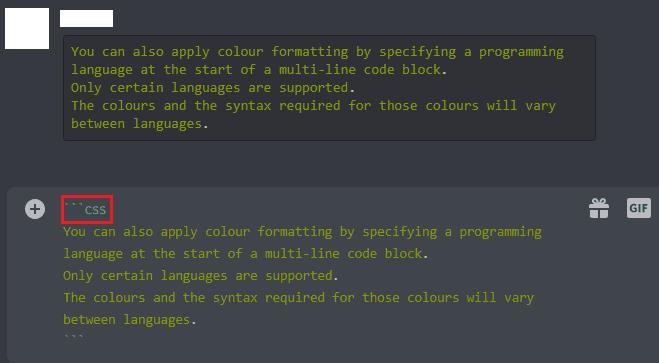
Barvení založené na programovacím jazyce můžete použít tak, že zadáte podporované jazyky přímo po úvodních trojitých zaškrtávacích políčkách.
V současnosti není možné zakázat anonymní dotazy na živých událostech Microsoft Teams. I registrovaní uživatelé mohou posílat anonymní dotazy.
Spotify může být nepříjemné, pokud se automaticky otevírá pokaždé, když zapnete počítač. Deaktivujte automatické spuštění pomocí těchto kroků.
Udržujte cache v prohlížeči Google Chrome vymazanou podle těchto kroků.
Máte nějaké soubory RAR, které chcete převést na soubory ZIP? Naučte se, jak převést soubor RAR do formátu ZIP.
V tomto tutoriálu vám ukážeme, jak změnit výchozí nastavení přiblížení v Adobe Reader.
Pro mnoho uživatelů aktualizace 24H2 narušuje auto HDR. Tento průvodce vysvětluje, jak můžete tento problém vyřešit.
Microsoft Teams aktuálně nativně nepodporuje přenos vašich schůzek a hovorů na vaši TV. Můžete však použít aplikaci pro zrcadlení obrazovky.
Ukážeme vám, jak změnit barvu zvýraznění textu a textových polí v Adobe Reader pomocí tohoto krokového tutoriálu.
Potřebujete naplánovat opakující se schůzky na MS Teams se stejnými členy týmu? Naučte se, jak nastavit opakující se schůzku v Teams.
Zde najdete podrobné pokyny, jak změnit User Agent String v prohlížeči Apple Safari pro MacOS.






